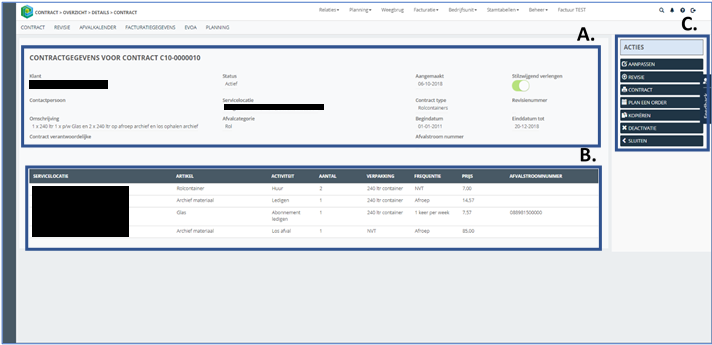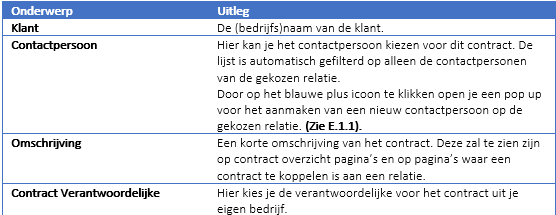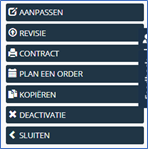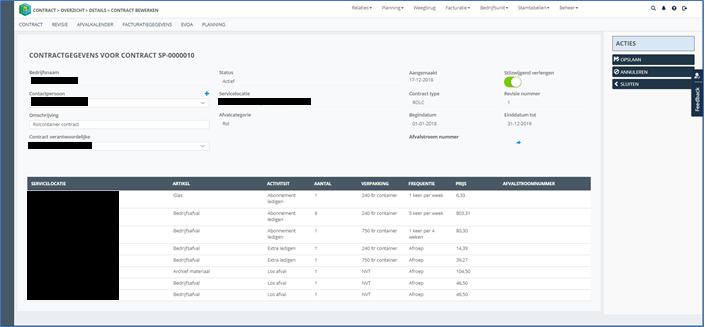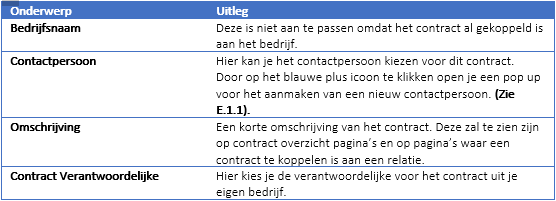Contracten: verschil tussen versies
| Regel 31: | Regel 31: | ||
'''E.1''' | '''E.1''' | ||
| + | |||
| + | [[Bestand:Bedrijfsnaam, contactpersoon.png|omkaderd|gecentreerd]] | ||
| + | |||
| + | '''E.1.1''' Bij het aanmaken van een nieuw contactpersoon heb je de mogelijkheid om deze primair te maken. Door deze keuze te maken word dit persoon de primaire contactpersoon van het gekozen bedrijf en automatisch voorgeselecteerd bij het aanmaken van een nieuw contract op deze relatie. Er kant altijd maar 1 primair contact persoon zijn. Wanneer je aangeeft dat het nieuw aan te maken contact persoon primair is, dan zal de (eventuele) oude primaire contactpersoon een ‘normaal’ contactpersoon worden, | ||
| + | |||
| + | '''E.2''' '''Stilzwijgend verlengen:''' Deze optie zorgt ervoor dat het contract stilzwijgend wordt verlengt zonder dat het overlegt hoeft te worden met de klant. Een organisatie instelling bepaald hoeveel maanden van tevoren een contract stilzwijgend wordt verlengt. Voor meer informatie over deze organisatie instelling, zie [[7.2.3 Contract & Facturatie instellingen.]] | ||
| + | |||
| + | '''E.3 Opslaan:''' Sla alle aangepaste gegevens op en keer terug naar de details pagina. | ||
| + | Alleen zichtbaar als het contract niet de status “in te plannen” of “concept” heeft. | ||
| + | '''Activeren:''' Activeer het contract. Door deze aan te klikken zal het contract beginnen met aflopen en de facturen verstuurd worden op de dagen dat dit zou gebeuren. | ||
| + | Alleen zichtbaar als het contract de status “Offerte” heeft. | ||
| + | '''Annuleren:''' Annuleer wijzigingen en keer terug naar de details pagina. | ||
| + | '''Sluiten:''' Annuleer alle wijzigingen en keer terug naar overzicht van contracten. | ||
Versie van 12 dec 2019 om 09:41
2.2.2.1 Contract
Als je de details pagina opent van een contract krijg je een divers aantal acties aan de rechterkant.
A. Een overzicht van alle contractgegevens van dit contract. Hier is nog niks aan te passen. Voor het aanpassen zie E.
B. De toegevoegde servicelocaties van dit contract.
C.
- Aanpassen: Ga naar het aanpas scherm om dit contract te wijzigen. Afhankelijk van de status van het contract kan je diverse velden aanpassen. Deze knop is alleen zichtbaar als het contract één van de volgende statussen heeft: ‘Concept’, ‘Offerte’ of ‘Actief’ (Zie E).
- Revisie: Maak een nieuwe revisie voor dit contract en laat het huidige contract in deze wijze staan. Deze knop is alleen zichtbaar als het contract de status ‘Actief’ heeft.
- Contract: Print het contract met alle huidige gegevens. Deze knop is alleen zichtbaar als het contract de status ‘Actief’ heeft.
- Activeren: Activeer het contract. Deze knop is alleen zichtbaar als het contract de status ‘Offerte’ heeft. Na deze actie zal het contract actief worden of ingepland dienen te worden (afhankelijk van welke contract items dit contract bevat)
- Plan een order: Plan een nieuwe order voor dit contract. (Zie D). Deze knop is alleen zichtbaar als het contract de status ‘Actief’ heeft.
- Print Offerte: laat mogelijkheden zien om een offerte te printen. Deze knop is alleen zichtbaar als het contract de status ‘Offerte’ heeft.
- Kopiëren: Kopieer de niet relatie gegevens van een contract en kopieert deze naar een nieuw contract. De gegevens die blijven staan zijn: Omschrijvingen, Afval categorieën, Contract types, en alle contract items.
- Deactivatie: Deactiveer dit contract en zet de status op ‘beëindigd’. (Zie E). Deze knop is alleen zichtbaar als het contract de status ‘Actief’ heeft.
- Sluiten: Sluit het huidige scherm en keer terug naar het overzicht scherm.
E. Het aanpasscherm voor een contract.
E.1
E.1.1 Bij het aanmaken van een nieuw contactpersoon heb je de mogelijkheid om deze primair te maken. Door deze keuze te maken word dit persoon de primaire contactpersoon van het gekozen bedrijf en automatisch voorgeselecteerd bij het aanmaken van een nieuw contract op deze relatie. Er kant altijd maar 1 primair contact persoon zijn. Wanneer je aangeeft dat het nieuw aan te maken contact persoon primair is, dan zal de (eventuele) oude primaire contactpersoon een ‘normaal’ contactpersoon worden,
E.2 Stilzwijgend verlengen: Deze optie zorgt ervoor dat het contract stilzwijgend wordt verlengt zonder dat het overlegt hoeft te worden met de klant. Een organisatie instelling bepaald hoeveel maanden van tevoren een contract stilzwijgend wordt verlengt. Voor meer informatie over deze organisatie instelling, zie 7.2.3 Contract & Facturatie instellingen.
E.3 Opslaan: Sla alle aangepaste gegevens op en keer terug naar de details pagina. Alleen zichtbaar als het contract niet de status “in te plannen” of “concept” heeft. Activeren: Activeer het contract. Door deze aan te klikken zal het contract beginnen met aflopen en de facturen verstuurd worden op de dagen dat dit zou gebeuren. Alleen zichtbaar als het contract de status “Offerte” heeft. Annuleren: Annuleer wijzigingen en keer terug naar de details pagina. Sluiten: Annuleer alle wijzigingen en keer terug naar overzicht van contracten.